HubSpotインポート機能の使い方は? ファイルのインポート方法について解説!
- HubSpot
- 設定
2025.02.03
2025.03.02
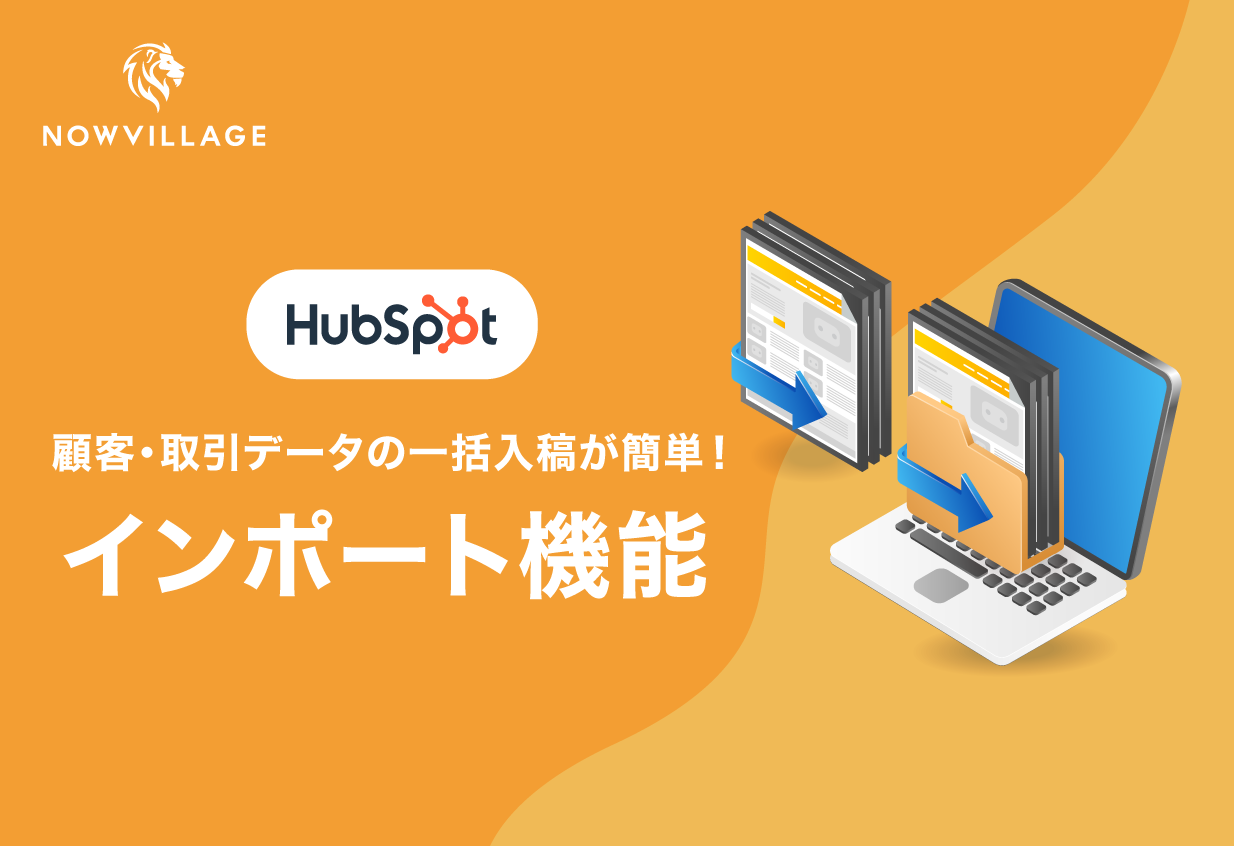
HubSpotの「インポート機能」は、顧客データ、企業データ、取引データ、問合せデータなど、さまざまなデータを効率的かつ簡単に一括入稿できる便利な機能です。
インポート機能を活用することで、既存のデータベースからHubSpotにデータ移行する際に、スムーズに行うことができます。インポート操作は非常に簡単なため、データ移行のハードルを大幅に下げられます。
この記事では、インポートの方法やインポート時の注意点などについて詳しく解説します。
こんな方におすすめ
- これからHubSpotを導入し、既存データを効率的に移行したいと考えている方
- すでにHubSpotを導入していて、既存データベースからのインポート方法が分からない方
- 顧客や取引情報の一元管理を目指している方
- データ移行や管理の手間を減らしたい方

HubSpot導入・活用にお困りですか?
- ・ 既存システムからのデータ移行について知りたい
- ・ HubSpotをうまく活用できていない
- ・ HubSpot導入を検討している
HubSpotの導入については、ナウビレッジへお気軽にご相談下さい。
HubSpot導入支援のプロフェッショナルが貴社の状況やニーズに応じて適切なプランをご提示し、伴走型支援によるスムーズな定着を実現します。
目次
HubSpotのインポート機能とは
HubSpotの「インポート機能」は、他のデータベースや、外部ファイル(CSVやExcelファイルなど)にあるデータをHubSpotに取り込むための機能です。
他のCRMやスプレッドシートに保存されているデータを、HubSpotで一元管理したい時に便利な機能です。
また、HubSpotをすでに利用している方や今後利用を検討している方は、データの移行にあたって以下のような悩みに直面したことがあるのではないでしょうか。
- 移行作業が上手くいくかわからない。イメージが持てない
- データの整理や移行作業に工数をかけたくない
- データ移行を整合性高く実施したい
このような悩みに対してHubSpotのインポート機能を活用することで、迅速かつ正確にHubSpotのデータベースへ反映できます。
インポート作業において理解すべきキーワード
インポート作業にあたり、以下のキーワードを理解しておきましょう。
事前に把握しておくことで次のようなメリットがあります。
- インポート時のエラーを減らし、スムーズなデータ移行が可能になる
- 必要なデータを正確にHubSpotに登録し、営業・マーケティング活動を効率化できる
- カスタマイズ性の高いデータ管理で、チーム全体の連携が強化される
把握すべきキーワードは以下のとおりです。
| キーワード | 概要 | 例 |
|---|---|---|
| オブジェクト | HubSpotで管理されるデータの構造 | コンタクト、会社、取引、チケットなど |
| レコード | 各オブジェクト内の個別のデータ | 1人の顧客情報(例:Aさん、Eメールアドレス)、1人の会社情報(例:株式会社B)など |
| プロパティー | 各レコードに紐づく情報項目 | 名前、Eメールアドレス、会社名、売上金額など |
| レコードID | HubSpotが各レコードに割り振る固有の識別子 | /record/0-1/575539xxxx など |
オブジェクト
HubSpotにおける「オブジェクト」とは、管理するデータの構造を指します。
より平たく言うとデータを保管する箱です。
HubSpotのオブジェクトは、デフォルトで設定されている標準オブジェクトとカスタムオブジェクトの2種類があります。
カスタムオブジェクトは目的や用途に合わせて自分で作成でき、標準オブジェクトは以下のように予め設定されています。
◆標準オブジェクト
| オブジェクト | 概要 | 例 |
|---|---|---|
| コンタクト | 顧客やリードに関する情報 | 名前、メールアドレス、電話番号など |
| 会社 | 顧客が所属する企業情報 | 会社名、業界、従業員数など |
| 取引 | 営業プロセスの進捗状況を管理するためのデータ | 商談名、契約金額、締結予定日など |
| チケット | カスタマーサポート関連の情報 | 問い合わせ内容、対応ステータス、担当者など |
例えば、見込み顧客のデータ100件をHubSpotに取り込む際、これらは「コンタクト」オブジェクトとしてインポートします。
また、その見込み顧客が所属する企業情報を取り込みたい場合は、コンタクトオブジェクトとは別の「会社」オブジェクトとして別途インポートする必要があります。
その他、カスタムオブジェクトでは「求人(人材紹介会社の場合)」や「商品(EC事業会社の場合」など、様々なオブジェクトを作成することができます。
レコード
HubSpotにおける「レコード」とは、各オブジェクト内に格納される「個別のデータ」を指します。
例えば、以下のような内容です。
◆レコード
| オブジェクト | レコード | 例 |
|---|---|---|
| コンタクト | 顧客に関する情報 | 田中太郎さん|tanaka@example.com|株式会社たなか|代表取締役社長… |
| 会社 | 会社に関する情報 | 株式会社Example|東京都渋谷区|アパレル業界… |
| 取引 | 取引に関する情報 | プロジェクトA|提案中|担当者田中|¥5,000,000… |
| チケット | お問合せに関する情報 | チケット番号16xxxxx|新規|優先度高|チャット… |
顧客情報を取り込む際、顧客ごとに名前、Eメールアドレス、電話番号といったデータが1つのレコードとなり、HubSpotに格納されます。
プロパティー
HubSpotにおける「プロパティー」は、各レコードに紐づけられる情報項目です。
レコードデータをより詳細に管理するための項目として利用します。
HubSpotのプロパティーは、デフォルトで設定されている規定プロパティーとカスタムプロパティーの2種類があります。
カスタムプロパティーは目的や用途に合わせて自分で作成でき、規定プロパティーは以下のように予め設定されています。
◆プロパティー
| オブジェクト | レコード | プロパティー |
|---|---|---|
| コンタクト | 顧客に関する各種情報 | 名前、Eメールアドレス、電話番号、肩書など |
| 会社 | 会社に関する各種情報 | 会社名、会社所在地、業種など |
| 取引 | 取引に関する各種情報 | 取引名(案件名)、取引ステータス、取引担当者、取引金額など |
| チケット | お問合せに関する各種情報 | チケット名、チケット番号、チケットステータス、チケット対応担当者など |
カスタムプロパティーは、自社のニーズに応じて独自に作成できる項目です。
例えば「担当者メモ」「購入意欲スコア」「特定のキャンペーン参加履歴」などのように、管理したい項目を事前にカスタムプロパティーとして作成できます。これらのデータをインポート時に含めることも可能です。
レコードID
HubSpotにおける「レコードID」とは、HubSpotが各レコードに割り振る一意の識別子のことです。
このIDを利用することで、データの更新や重複管理を簡単に行うことができます。
レコードIDはインポートデータ(「.csv」「.xls」「.xlsx」など)に含めることで、既存データの更新が可能です。
もし、レコードIDを指定しなかった場合は、データは新規として登録される点に注意が必要です。
例えば、既存の顧客データを更新する場合、インポートファイルにレコードIDを含めておけば、同じ顧客情報を上書き登録してくれます。
データの重複登録を防ぎ、効率的な管理が可能になります。
オブジェクト、レコード、プロパティーに関しては、以下の記事でも図説していますので、参考にしてみてください。
関連記事:
📚HubSpotのプロパティーとは?既定プロパティーとカスタムプロパティーの違いや、作成方法を解説
インポートファイル作成時の注意点
インポートを実行する前に、インポート用のファイルの作成が必要ですが、作成時にはいくつかの注意点があります。この注意点を踏まえてファイル作成をしないとインポート時にエラーが生じたり、スムーズなインポートができないため必ず読んでください。
ファイル形式は「.csv」「.xlsx」「.xls」を使用する
HubSpotが対応しているファイル形式は以下の3種類です。
| ファイル形式 | 概要 |
|---|---|
| CSV形式 (.csv) | 推奨される形式。互換性が高く、インポートエラーが起こりにくい |
| Excel形式 (.xlsx) | 推奨される形式。複雑なフォーマットや数式が含まれている場合、エラーになる可能性があるため注意 |
| Excel形式 ( .xls) |
テキスト形式(.txt)や、PDF形式などはインポート不可のため注意してください。
ファイルあたりの行数上限を厳守する
インポートファイルを作成する際、行数上限があり、1ファイルあたり最大1,048,576行までという制限があります。
この制限を超えるデータをインポートする場合、ファイルをもう1つ作成して分割する必要があります。
例えば、顧客リストが2,097,152行ある場合は、1,048,576行ずつに2つのCSVファイルに分けて作成する必要があるということです。
この制限を守らないと、インポートプロセスがエラーで停止する可能性があるので注意してください。
新規項目はプロパティーとして作成する
インポートするデータに新しい情報(HubSpotでまだ存在しないフィールド)が含まれる場合には、その項目を事前に「プロパティーとして作成」しておく必要があります。
例えば、既存のデータには「顧客名」や「メールアドレス」が含まれているが、新しいデータには「顧客名」や「メールアドレス」に加えて新たに「購入履歴」が含まれている場合、「購入履歴」というカスタムプロパティーをインポートする前に作成しておかなければなりません。
そのうえで、インポートファイルに、この新しいプロパティー列を同じ名称で追加し、データの整合性を確保しましょう。
プロパティーの作成は、HubSpot管理画面の右上にある「設定」ボタン→「プロパティー」から作成ができます。
カスタムプロパティーの作成方法については、以下の記事でより詳しく紹介していますので参考にしてください。
関連記事:
📚HubSpotのプロパティーとは?既定プロパティーとカスタムプロパティーの違いや、作成方法を解説
また、インポートファイル作成の制限や要件に関しては、HubSpotのナレッジベースでも解説されていますので、併せて参考にしてください。
参考:HubSpot|ナレッジベース
コンタクト情報のインポート方法
今回は、「顧客情報をコンタクトオブジェクトにインポートする」場合の手順をとりあげてご紹介します。
なお、顧客情報は以下のデモデータ(.xlsx)を使用します。
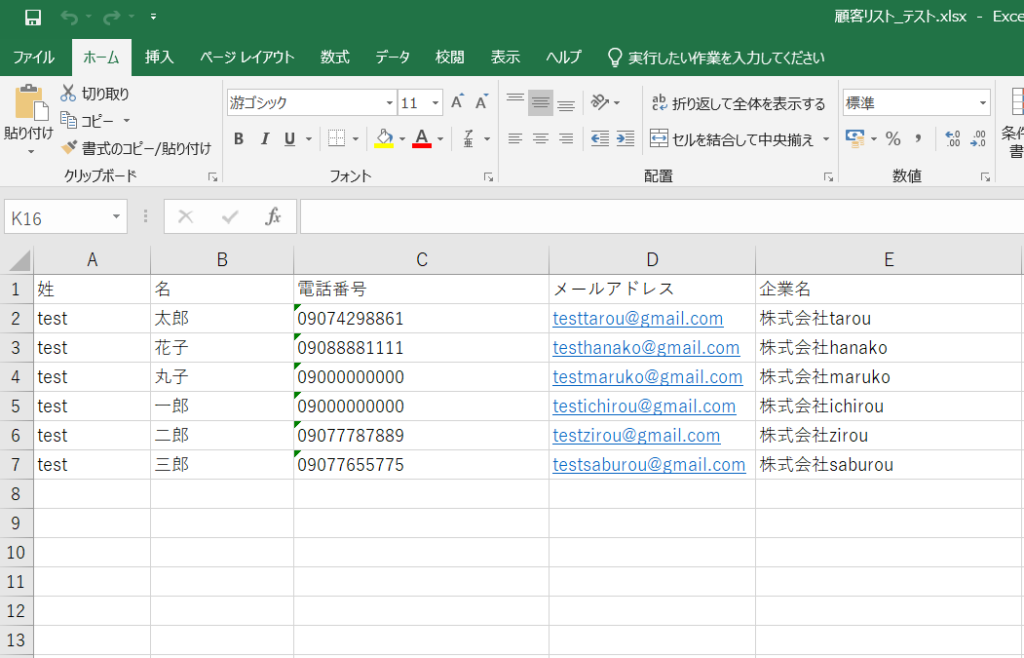
STEP1:インポート画面にアクセス
①HubSpot管理画面の左サイドメニューから、[CRM(顧客管理)] > [コンタクト] にアクセスし、右上の [インポート] をクリックする
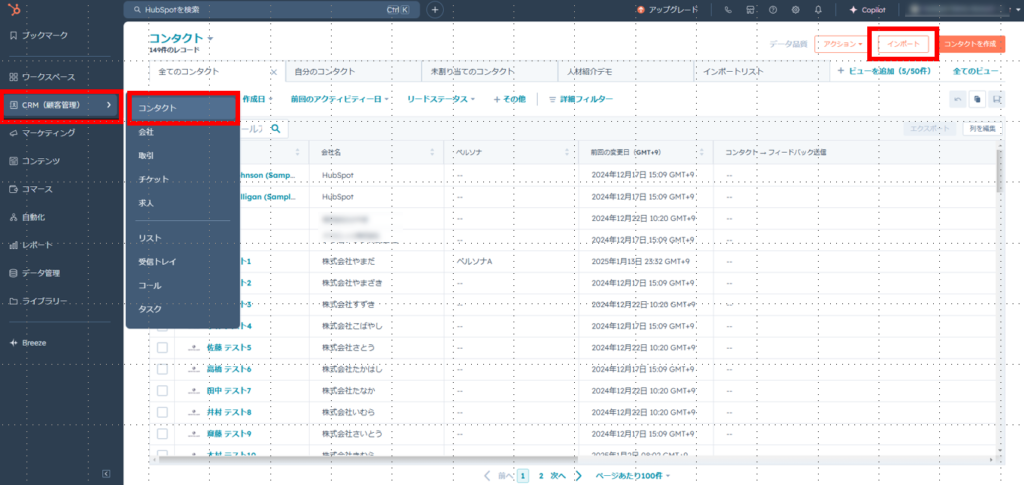
②「ファイルからインポ-ト」より [ファイルをインポート] をクリックする
※インポートは、以下3種より選択可能
・ファイルからいインポート
・アプリから同期
・データを移行
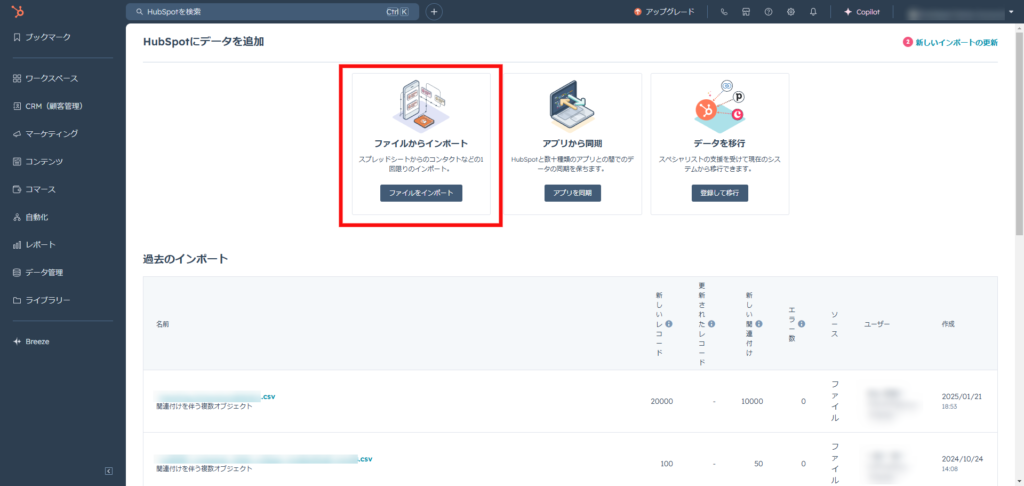
③赤枠内の [インポートを開始] をクリックする
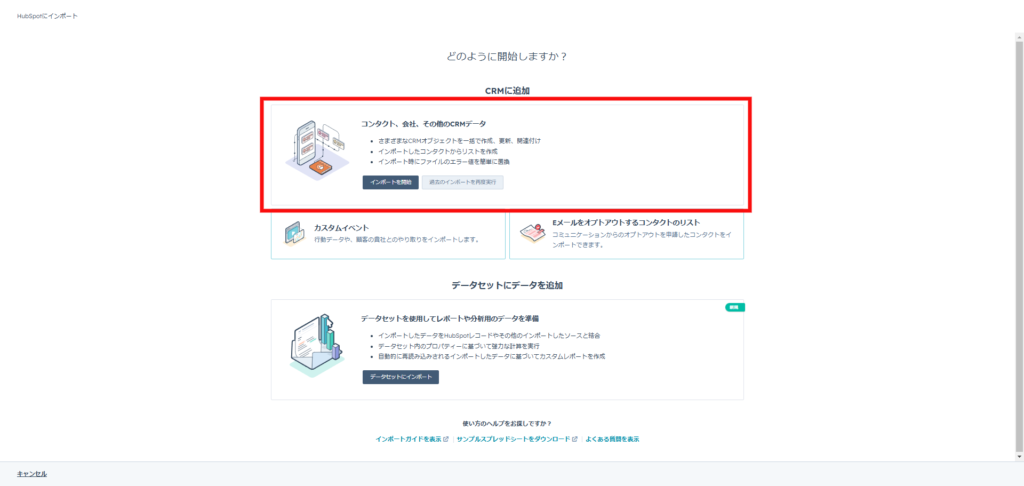
STEP2:オブジェクトを選択
④ファイルに含まれている情報を選択する
今回のデモファイルには「コンタクト情報(姓名/メールアドレス/電話番号)」と「企業名」のデータが含まれているため、[コンタクト] と [企業] を選択し、[次へ] をクリックする
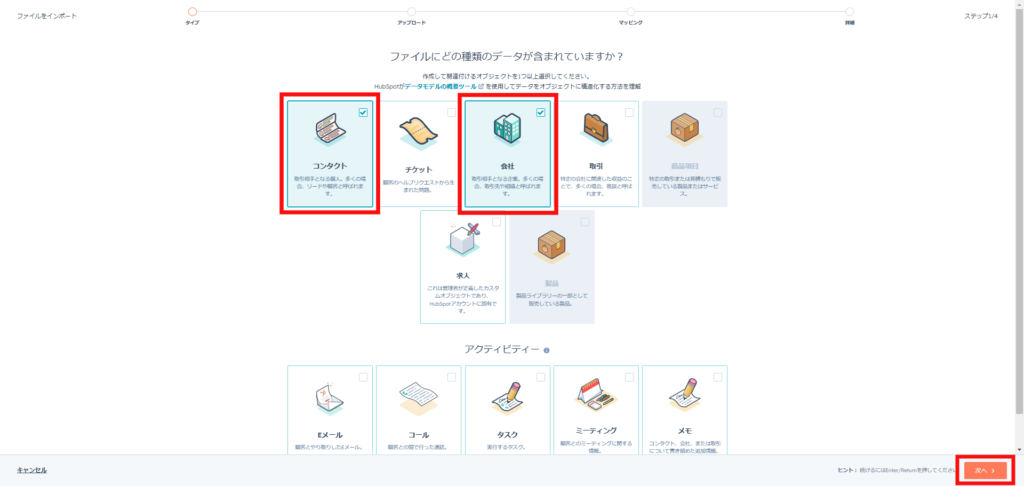
STEP3:ファイルをアップロード
⑤「1つのファイル」にチェックをいれ、Excelファイルをアップロードする
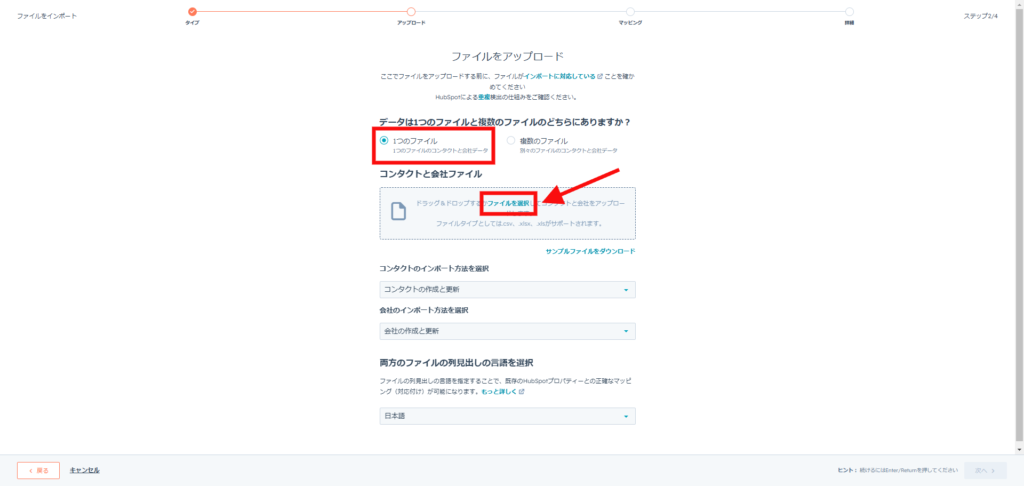
⑥コンタクトのインポート方法については、今回は、新規の顧客データをインポートする(コンタクトを作成する)ため、「新規のコンタクトの作成のみ」を選択する
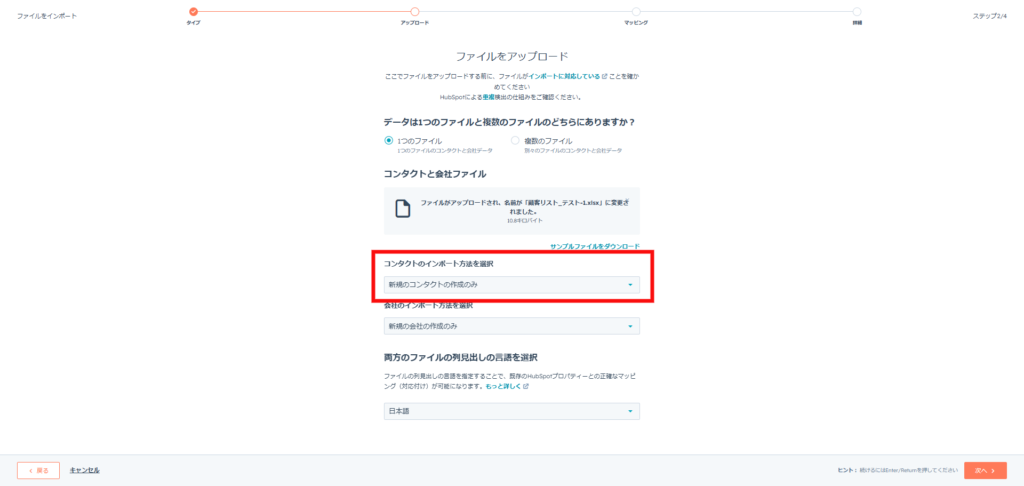
※新規で登録するものと更新するものが混在している場合は「コンタクトの作成と更新」を選択し、更新のみの場合は「既存のコンタクトの更新のみ」を選択してください。
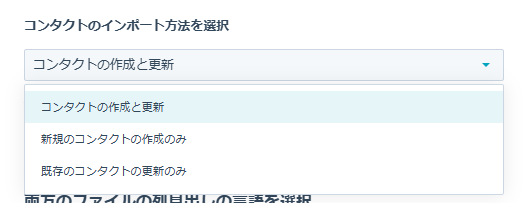
⑦会社のインポート方法については、今回は、新規の会社データをインポートする(会社を作成する)ため、「新規の会社の作成のみ」を選択する
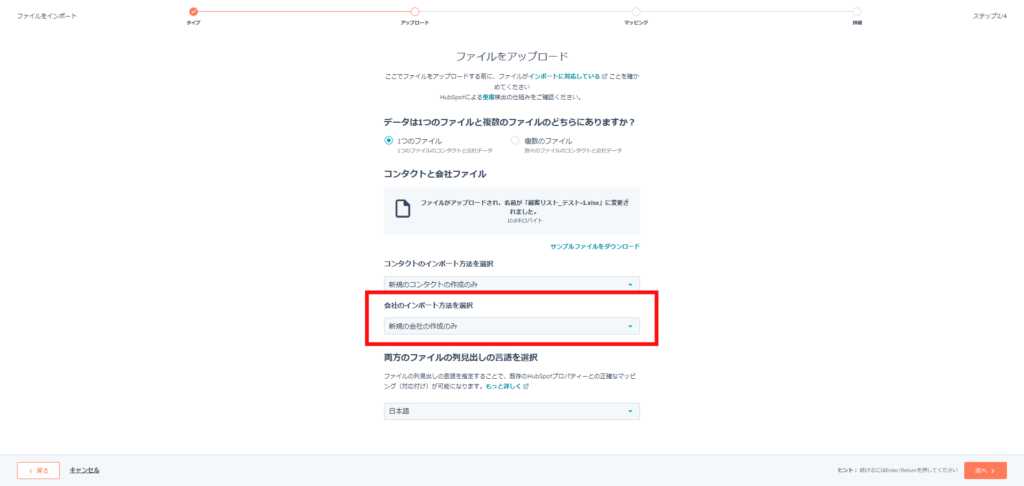
※新規で登録するものと更新するものが混在している場合は「会社の作成と更新」を選択し、更新のみの場合は「既存の会社の更新のみ」を選択してください。
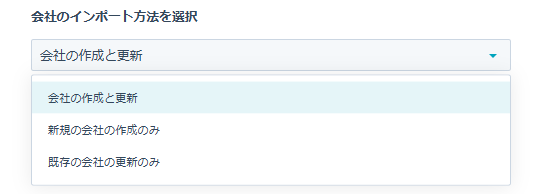
⑧「両方のファイルの列見出しの言語を選択」では、「日本語」を選択し、[次へ] をクリックする
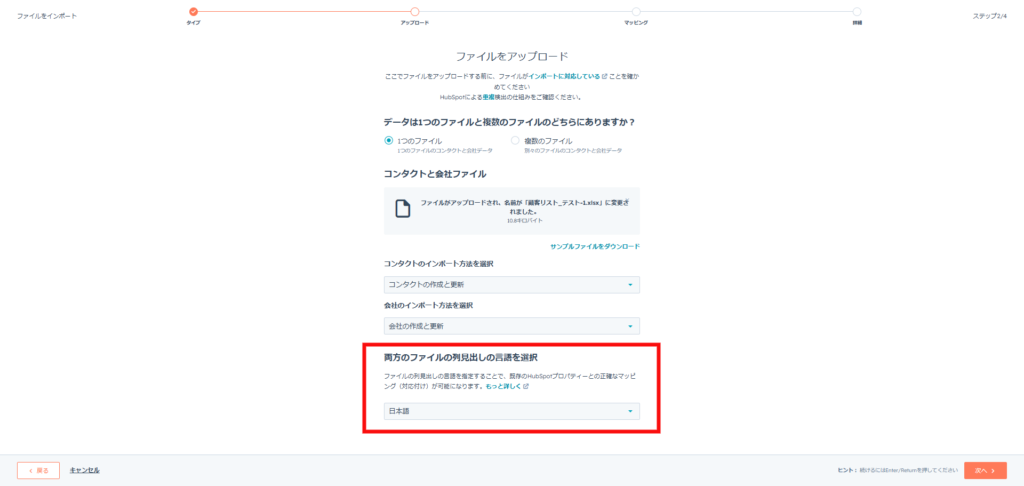
STEP4:プロパティーのマッピング
⑨ファイルのアップロードが完了するとマッピング作業に入る
ファイルに入れている内容とHubSpotのプロパティを突合する必要があり、下図のように姓、名、電話番号、Eメール、企業名などを合致させる
マッピングが完了したら [次へ] をクリックする
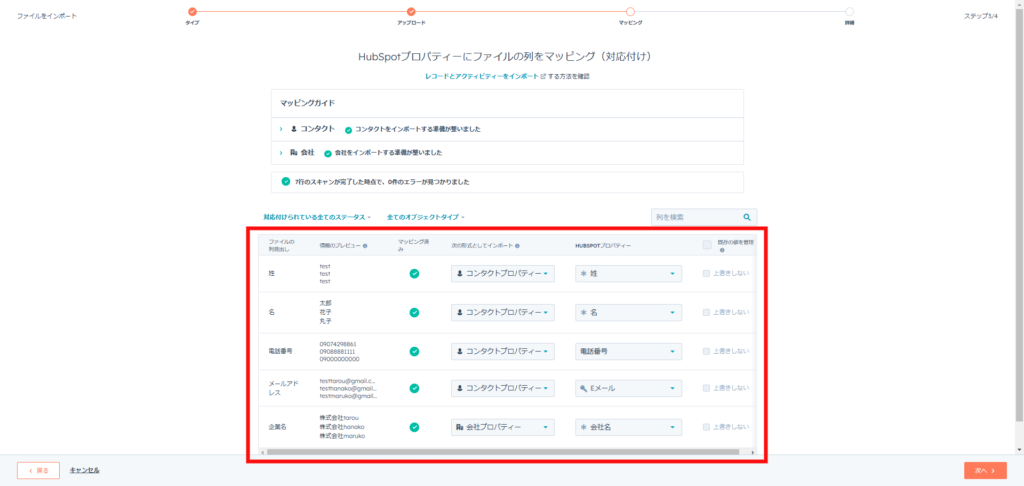
STEP5:最終の詳細設定(インポート名・マーケティングコンタクト)
⑩インポート後にコンタクトリストとして作成するかの同意と、マーケティングコンタクト(マーカー活動の対象者)にするかをここで設定する
※メルマガを送付する場合などはマーケティングコンタクトに設定してください
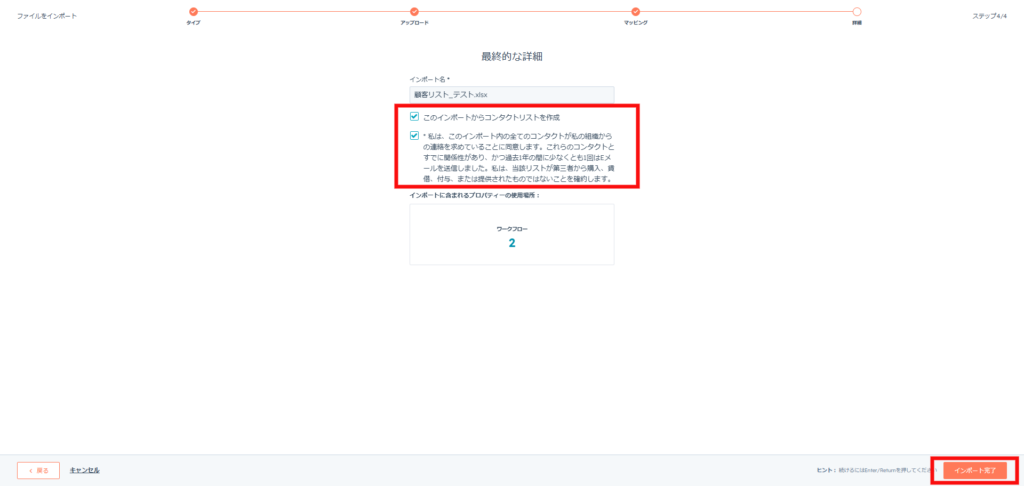
⑪下図が表示されたらインポートが完了
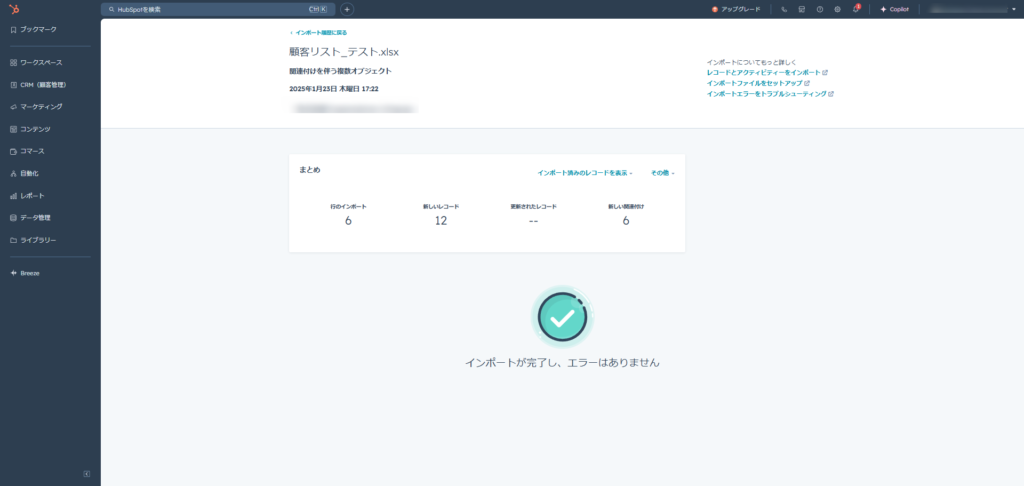
複数のオブジェクトのインポート方法
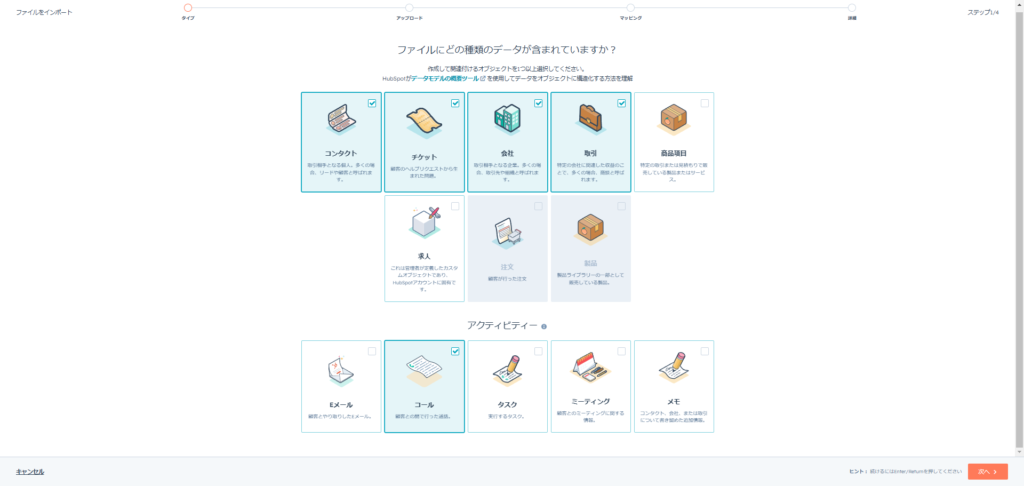
例えば、「コンタクト」オブジェクトと「取引」オブジェクトの2つを同時にインポートしたい場合も、基本的には先に述べた手順と同様の画面でインポートすることが可能です。
また、オブジェクト間で同じ名前のプロパティーが存在するケースもあるかと思いますが、インポート時にどちらのオブジェクトのプロパティーを選択するかを選択することができます。
HubSpotのインポート機能で顧客・取引データ移行の手間を削減しよう
いかがでしたか?
HubSpotの「インポート機能」は、顧客データ、企業データ、取引データ、問合せデータなど、さまざまなデータを効率的かつ簡単に移行できる便利な機能です。
インポート機能を活用し、データ移行をスムーズに実行し、HubSpotで一元管理することが可能になります。
インポート操作は非常に簡単なため、ぜひ活用してみてください。
この記事を監修した人
髙山博樹
ナウビレッジ株式会社 取締役CMO
兵庫県出身。東京工業大学 修了。 上場企業で勤務後に参画。 取締役CMOとして広告・SEO・Webサイトといった多様な集客手法とCRM/SFA/MAに精通。 年間自社リード250件の体制を構築。 HubSpot導入・構築支援、拡張アプリケーション開発サービス責任者。

HubSpot導入・活用にお困りですか?
- ・ 既存システムからのデータ移行について知りたい
- ・ HubSpotをうまく活用できていない
- ・ HubSpot導入を検討している
HubSpotの導入については、ナウビレッジへお気軽にご相談下さい。
HubSpot導入支援のプロフェッショナルが貴社の状況やニーズに応じて適切なプランをご提示し、伴走型支援によるスムーズな定着を実現します。
メールマガジン
HubSpotに関するお役立ち情報をお届け!

